Kā mainīt motīvu operētājsistēmā Windows 11
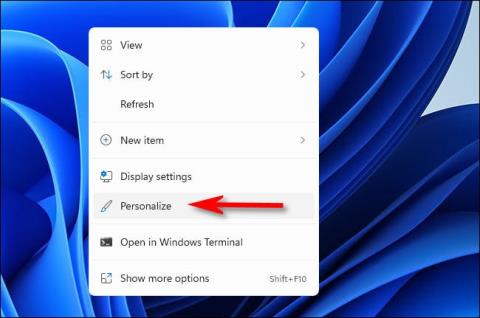
Tēma ir svarīga jebkuras operētājsistēmas platformas saskarnes sastāvdaļa, un tai ir liela ietekme uz kopējo lietotāja pieredzi.
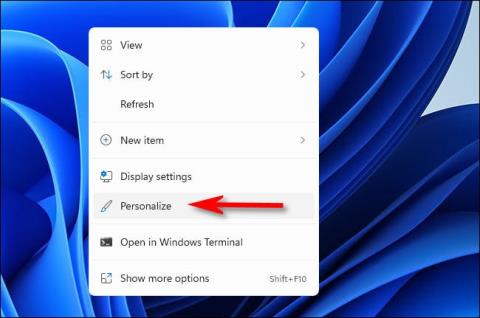
Tēma ir svarīga jebkuras operētājsistēmas platformas saskarnes sastāvdaļa, un tai ir liela ietekme uz kopējo lietotāja pieredzi. Operētājsistēmā Windows 11 jums ir jāveic dažas vienkāršas darbības, lai mainītu un pielāgotu operētājsistēmas motīvu, tādējādi iegūstot jaunāku pieredzi.
Kā pielāgot un mainīt motīvus sistēmā Windows 11
Lai sāktu, ar peles labo pogu noklikšķiniet uz tukšas darbvirsmas zonas un parādītajā konteksta izvēlnē noklikšķiniet uz Personalizēt
.

Tūlīt jūs tiksit novirzīts uz Personalizācijas iestatījumu ekrānu lietojumprogrammā Windows iestatījumi. Šeit varat ātri mainīt motīvu, noklikšķinot uz atbilstošā sīktēla sadaļā “ Noklikšķināt uz motīva, lai lietotu ” loga augšdaļā.
Tas ir arī lielisks veids, kā vajadzības gadījumā ātri pārslēgties no gaišā fona motīva uz tumšo fona motīvu operētājsistēmā.
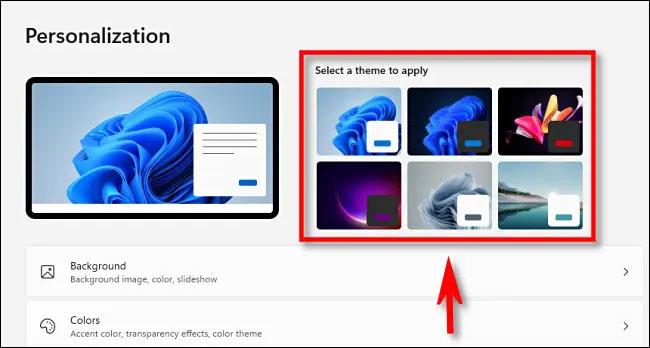
Ja vēlaties saglabāt pielāgotu motīvu, skatīt visus pieejamos motīvus vai lejupielādēt jaunus motīvus, ritiniet uz leju un noklikšķiniet uz Motīvi .
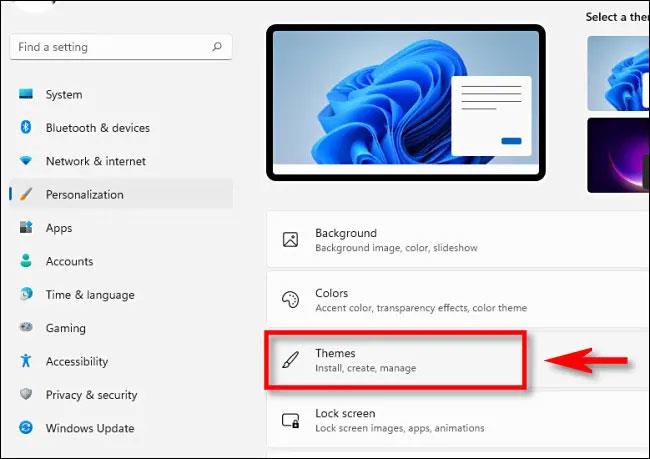
Operētājsistēmā Windows 11 pielāgotais motīvs ir personalizācijas iestatījumu kombinācija, kas saistīta ar grafiku, akcentu krāsām, tumšo vai gaišo režīmu, peles rādītāja stilu un skaņas shēmu. Attiecīgajos iestatījumos varat iestatīt katru no šiem aspektiem atsevišķi.
Tajā pašā laikā operētājsistēmā Windows 11 ir arī ātras saites uz katru iestatījumu vienumu lapas Personalizēšana > Motīvi augšdaļā . Lai iestatītu, jums vienkārši jānoklikšķina uz vienumiem “ Fons ”, “ Krāsa ”, “ Skaņas ” vai “ Peles kursors ”. Katra saite novirzīs uz atbilstošo iestatījumu lapu, kurā varēsiet iestatīt šīs opcijas.
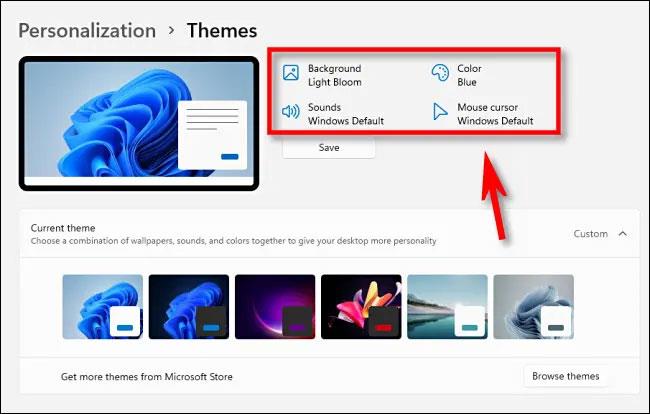
Ja iepriekš esat iestatījis pielāgotu fona tapeti vai mainījis skaņas shēmu, akcenta krāsu vai peles rādītāja stilu, ir pieejama opcija, kas ļauj saglabāt personalizācijas iestatījumus kā pielāgotu motīvu. Pielāgojiet to sadaļā Personalizēšana > Motīvi . Vienkārši noklikšķiniet uz pogas Saglabāt , kā parādīts zemāk.
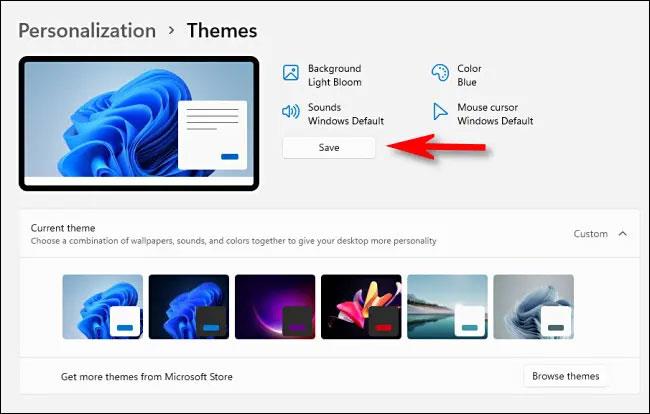
Pēc tam Windows lūgs jums nosaukt motīvu. Ievadiet nosaukumu un vēlreiz noklikšķiniet uz “ Saglabāt ”. Jūsu pielāgotais motīvs tiks parādīts tālāk esošajā motīvu sarakstā.
Varat paplašināt izvēlni “ Pašreizējais motīvs ”. Tajā redzēsit katra pieejamā motīva sīktēlus, kas sakārtoti secībā. Katrā sīktēlā būs redzams attiecīgā motīva priekšskatījums. Noklikšķiniet uz jebkura sīktēla, lai to atlasītu, un atbilstošais motīvs tiks automātiski lietots.
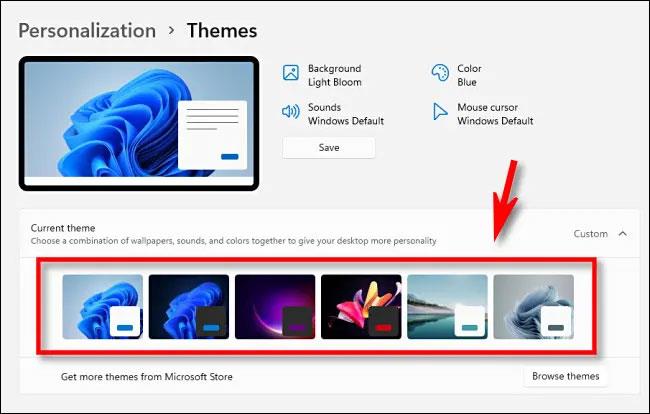
Lai instalētu jaunus motīvus no Microsoft veikala, noklikšķiniet uz pogas Pārlūkot motīvus .
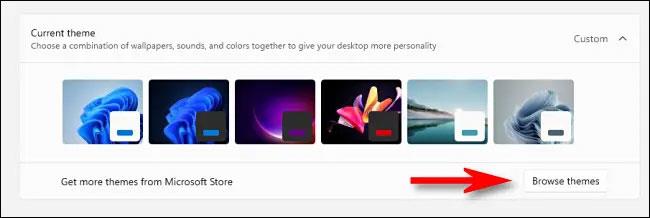
Microsoft Store lietotnē tiks atvērta sadaļa Motīvi . Ja vēlaties datorā lejupielādēt bezmaksas motīvu, noklikšķiniet uz pogas “ Bezmaksas ”, kas atrodas zem motīva nosaukuma.
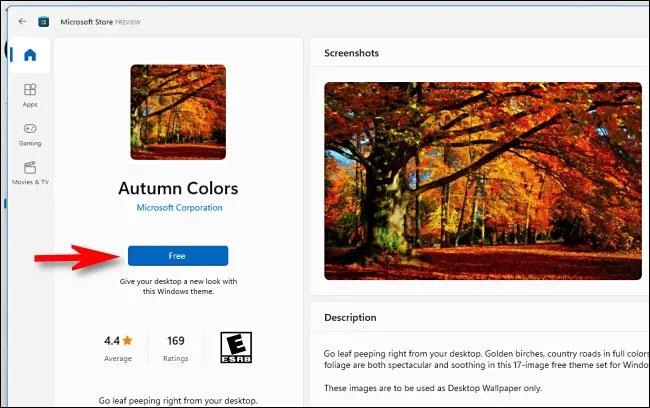
Turklāt, izmantojot savu Microsoft kontu, varat arī iegādāties maksas motīvus .
Ceru, ka jums ir apmierinošs interfeiss.
Kioska režīms operētājsistēmā Windows 10 ir režīms, kas paredzēts tikai vienas lietojumprogrammas izmantošanai vai tikai 1 vietnei ar vieslietotājiem.
Šajā rokasgrāmatā ir parādīts, kā mainīt vai atjaunot Camera Roll mapes noklusējuma atrašanās vietu operētājsistēmā Windows 10.
Ja fails nav pareizi modificēts, rediģējot saimniekdatoru failu, jūs nevarēsit piekļūt internetam. Šis raksts palīdzēs jums rediģēt saimniekdatoru failu sistēmā Windows 10.
Fotoattēlu lieluma un ietilpības samazināšana atvieglos to kopīgošanu vai nosūtīšanu ikvienam. Jo īpaši operētājsistēmā Windows 10 varat mainīt fotoattēlu lielumu, veicot dažas vienkāršas darbības.
Ja drošības vai privātuma apsvērumu dēļ jums nav jāparāda nesen apmeklētie vienumi un vietas, varat to viegli izslēgt.
Microsoft tikko ir izlaidusi Windows 10 gadadienas atjauninājumu ar daudziem uzlabojumiem un jaunām funkcijām. Šajā jaunajā atjauninājumā jūs redzēsiet daudz izmaiņu. No Windows Ink irbuļa atbalsta līdz Microsoft Edge pārlūkprogrammas paplašinājumu atbalstam ir ievērojami uzlabota arī izvēlne Sākt un Cortana.
Viena vieta, kur kontrolēt daudzas darbības tieši sistēmas teknē.
Operētājsistēmā Windows 10 varat lejupielādēt un instalēt grupas politiku veidnes, lai pārvaldītu Microsoft Edge iestatījumus, un šajā rokasgrāmatā tiks parādīts process.
Dark Mode ir tumša fona saskarne operētājsistēmā Windows 10, kas palīdz datoram taupīt akumulatora enerģiju un samazināt ietekmi uz lietotāja acīm.
Uzdevumjoslā ir ierobežota vieta, un, ja regulāri strādājat ar vairākām lietotnēm, jums var ātri pietrūkt vietas, lai piespraustu vairāk iecienītāko lietotņu.









